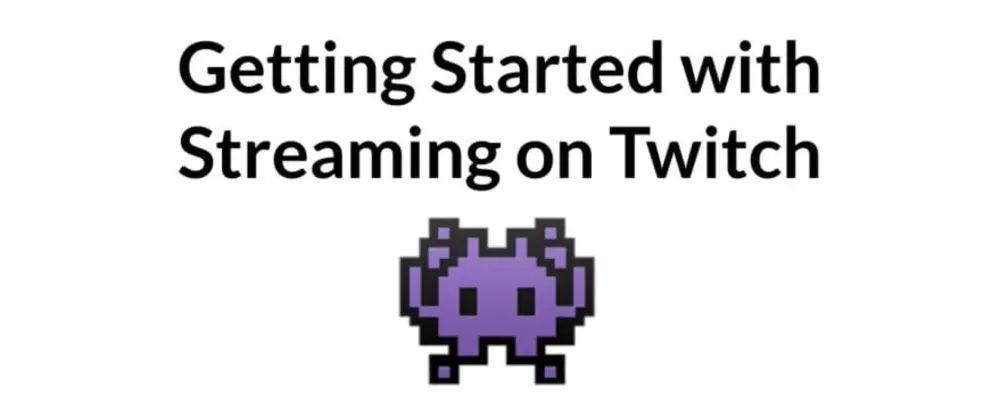
Как начать трансляцию на Twitch
31 марта 2022 г.Я дал обед и узнал для своего сообщества Virtual Coffee о том, как начать стримить на Twitch.
Слайд-колода: https://iamdeveloper.com/stream2021
Если вы заинтересованы в общедоступном обучении, Twitch — отличное место для этого. Хорошо, приступим!
Программное обеспечение Open Broadcaster (OBS)
Первое, что нужно сделать, это установить [OBS] (https://obsproject.com). Это стандарт, когда дело доходит до потоковой передачи. Существуют инструменты, созданные поверх него, но обычно я рекомендую использовать OBS с нуля или Streamlabs OBS (SLOBS), который представляет собой OBS с некоторыми плагинами от Streamlabs.
Основная причина использования OBS или SLOBS — большая гибкость при потоковой передаче, и, насколько я знаю, OBS — единственная, которая позволяет вам транслировать скрытые субтитры.
В оставшейся части поста я буду ссылаться только на OBS вместо OBS/SLOBS.
Я не буду подробно рассказывать обо всех возможностях OBS, но знайте, что вы можете создавать сцены из множества источников . Сцена может быть, например, страницей «Скоро начнется», и когда вы готовы начать разговор, вы переходите к другой сцене, возможно, называемой чатом или представлением кода.
Есть много источников, которые вы можете добавить в сцену:
- картинки
- источники браузера, например. веб-страница, используемая для оверлея в вашем потоке
- захват изображения, например. внешний монитор
- устройство видеозахвата, напр. веб-камера
- так далее.
Контрольный список потоковой передачи
Прежде чем приступить к прямой трансляции, важно просмотреть настройки. Вы хотите убедиться, что звук хороший, видео и т. д. Вот пример контрольного списка, который я создал для этой статьи. Это сокращенная версия моего собственного контрольного списка.
- Отключить уведомления для любого программного обеспечения на ноутбуке
- Убедитесь, что субтитры работают с OBS
- Убедитесь, что звук не отключен и работает для вас и ваших гостей
- Открывайте чат Twitch в браузере или всю трансляцию (убедитесь, что трансляция отключена!)
- Убедитесь, что вы находитесь на правильной сцене, чтобы начать
Выход в эфир
Вот некоторые типичные шаги, которые нужно предпринять, чтобы начать прямую трансляцию.
- Пройдите контрольный список
- Сообщите в Твиттере, что вы будете транслироваться в прямом эфире, со ссылкой на вашу трансляцию. SLOBS имеет встроенный
- Начать трансляцию
- Проверьте поток, чтобы убедиться, что вы транслируете
- Вы должны быть готовы к этому моменту
Советы по потоковой передаче
Вот несколько советов по потоковой передаче, которые я считаю полезными
- Взаимодействуйте с чатом Twitch
- Это не будет идеально, это нормально
- Получайте удовольствие, действительно!
- Если вы программируете вживую, расскажите о том, что вы делаете.
- Напишите в Твиттере в середине трансляции, что вы все еще транслируете тему X или программирование в прямом эфире.
https://twitter.com/nickytonline/status/1405219963045036033
- Размещайте свои потоки в Polywork, LinkedIn и Twitter. Вот несколько примеров на timeline.iamdeveloper.com, мой LinkedIn и Twitter.
https://twitter.com/coffeecraftcode/status/1384980393770815488
- Иметь стабильный график
- Не волнуйтесь, если никто или несколько человек не смотрят вашу трансляцию, когда вы только начинаете.
- Увеличьте масштаб вашего редактора и браузера, чтобы помочь людям лучше видеть вещи
- Если вы используете Visual Studio Code, @john_papa создал замечательное расширение для сокрытия файлов среды под названием Cloak
{% Твиттер 1421683536952709120 %}
- Если вы планируете загружать свои потоки на YouTube или хотите создавать клипы позже, убедитесь, что у вас включен параметр «Сохранить прошлые трансляции» в [настройках потока] (https://dashboard.twitch.tv/u/nickytonline/settings/stream)
![Сохранить прошлые настройки трансляции в настройках видео по запросу Twitch]
Наличие гостей на вашем стриме
У гостей нет собственного способа присоединиться к потоку в OBS, поэтому требуется стороннее приложение. Вот самые распространенные из них:
- [Увеличить] (https://zoom.us)
- [Раздор] (https://discord.com)
- VDO.Ninja (ранее назывался OBS.Ninja)
Для Обсуждений
У вас должна быть одна или несколько тем для обсуждения, но их не нужно прописывать в сценарии. Это должно быть естественно. Я тоже склонен иногда идти по касательной. Может быть, это хорошо, может быть, это плохо. 🙃
Дополнительно
Вот некоторые не обязательно важные вещи для вашей трансляции, но несколько приятных дополнений, чтобы оживить вашу трансляцию.
![Дэвид Роуз из Schitt's Creek говорит, что ничего не ослеплял с тех пор, как ему исполнилось 22 года]
- Добавьте интерактивности в свой поток. Источник браузера в сцене, которая загружает страницу с помощью [ComfyJS] (https://github.com/instafluff/ComfyJS), отлично подходит для этого.
- Максимально автоматизируйте работу
- Запланированный твит о том, что вы собираетесь в прямом эфире
- Используйте потоковую колоду, если это укладывается в ваш бюджет. Я купил один примерно через год после стриминга.
- Используйте такие сервисы, как StreamLabs или StreamElements для модерации ботов, интерактивности, например, когда кто-то следит за вашим потоком.
Дополнительное ПО
Ниже приведен список дополнительного программного обеспечения, которое может помочь вам во время стрима или пост-стрима.
- Loopback, для слияния аудио или создания других виртуальных аудиоустройств
- descript для субтитров, удаления слов-заполнителей и редактирования видео, если вы планируете публиковать свои потоки на YouTube.
- krisp, программа шумоподавления
Аппаратное обеспечение
Хотя это и не требуется, когда вы начинаете с потоковой передачи, вы можете добавить эти вещи в свою трансляцию со временем.
- Световое кольцо
- Внешний микрофон
- Лучшая веб-камера или камера
- Потоковая колода
https://twitter.com/ania_kubow/status/1420685669479985152
Дополнительные ресурсы
- [Канал Стива Сегина на YouTube] (https://www.youtube.com/c/SteveSeguin82) (создатель VDO.ninja)
- [Метод Invisible Zoom Streaming] (https://dev.to/chaelcodes/the-invisible-zoom-streaming-method-37ii) [Рэйчел Райт-Манн] (https://twitter.com/ChaelCodes)
- Парное программирование с Jhey (показывает, как использовать ComfyJS)
- [взаимодействия с использованием ComfyJS] livecoding.ca(https://github.com/nickytonline/dotca-bot)
- [Моя страница использования] (https://iamdeveloper.com/uses) (программное и аппаратное обеспечение, которое я использую)
И последнее, но не менее важное: несколько бессовестных пробок!
- [Трансляция DEV на Twitch] (https://www.twitch.tv/thepracticaldev)
- [YouTube DEV] (https://www.youtube.com/ThePracticalDevTeam)
- [Мой поток] (https://livecoding.ca)
- [Мой YouTube] (https://youtube.iamdeveloper.com)
До следующего раза, ребята!
Также опубликовано [здесь] (https://www.iamdeveloper.com/posts/getting-started-with-streaming-on-twitch-4im7/)
Оригинал

